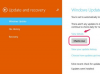Календарь на вашем iPhone или iPad - это универсальный инструмент, который можно использовать для гораздо большего, чем кажется на первый взгляд. Если вы хотите полагаться на меньшее количество приложений для выполнения общих задач, вы можете использовать Календарь вместо приложения Напоминания. Для тихих предупреждений Календарь может быть хорошей заменой часам. Его также можно синхронизировать с календарями, которые вы используете на компьютере или на работе, чтобы все ваше расписание было в одном месте.
1. Создать мероприятие
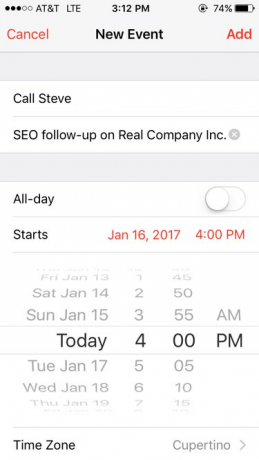
Знак + в правом верхнем углу календаря позволяет начать работу. Введите такую информацию, как название встречи и другие необходимые сведения. Обратите внимание, что вы можете использовать это, чтобы настроить для себя напоминания, например «забрать рецепты» или «позвонить Бобу». Это не обязательно должна быть настоящая встреча.
Видео дня
2. Взломайте поле Location

Второе поле может быть помечено как «местоположение», но это идеальное поле для любых дополнительных заметок, которые вы хотел бы, чтобы к вам был легко добраться - от фактического местоположения до напоминания вроде «Наденьте красивую рубашку».
Календарь подключен к Apple Maps, поэтому при вводе реального адреса создается ссылка, совместимая с картами и другими картографическими программами.
3. Установить время

Вы можете сделать это мероприятие на весь день или установить его на определенное время. Если вы хотите настроить оповещение для события (push-уведомление, напоминающее вам о событии), выбор времени начала немного упростит это.
После выбора времени начала и окончания вы также можете нажать «повторить», чтобы создать несколько событий, подобных этому. Это отлично подходит для напоминаний о счетах, еженедельных мероприятий и многого другого. Вы можете выбрать множество различных шаблонов, например, каждые две недели, каждые три дня и один раз в месяц в третью среду.
4. Получать оповещения
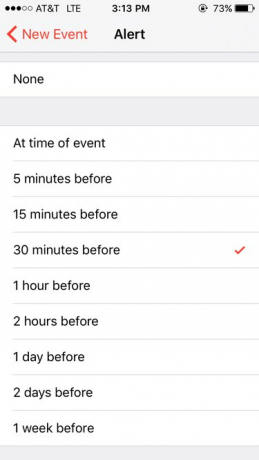
Вы можете настроить напоминания только через определенные промежутки времени. Например, если у вас запланировано проведение конференц-связи на 2:00, невозможно настроить оповещение за минуту до этого. Вместо этого у вас есть несколько вариантов:
- Если вы указали адрес для мероприятия, вы можете получить уведомление, когда пора уходить (исходя из текущих условий движения).
- Получать уведомления в начале tiume
- Или выберите из нескольких других вариантов, например, на 15, 30 или час раньше.
5. Просмотр вашего календаря

Есть несколько способов взглянуть на свое расписание, каждый из которых идеально подходит для разных случаев. Для начала коснитесь стрелки в верхнем левом углу, чтобы уменьшить масштаб, затем щелкните то, что вы хотите увидеть более подробно. Чтобы получить список всех предстоящих событий по порядку, коснитесь прямоугольника с двумя линиями под ним.
Чтобы добавить приложение календаря к своим виджетам (список приложений, который отображается, если провести вправо по экрану блокировки), прокрутите до конца виджетов, затем нажмите «изменить». Оттуда вы можете добавить календарь, нажав зеленый +. Чтобы вывести его наверх списка, найдите три горизонтальные линии рядом с надписью «Календарь», затем удерживайте и перетащите их, чтобы поместить приложение в нужное место. «Далее» - это виджет, который объединяет в себе календарь и часы для получения дополнительной информации.
6. Настройте свои параметры
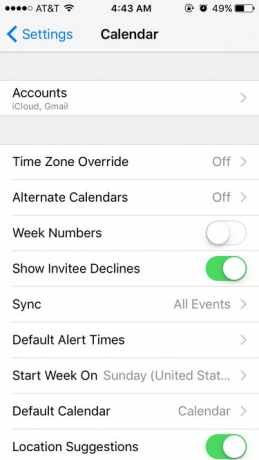
Если ваш календарь настроен не так, как вам нравится, перейдите в приложение «Настройки» и нажмите «Календарь». Здесь вы можете изменить, подстраивается ли приложение под разница в часовых поясах, если при вводе в поле "местоположение" всплывают местоположения, о каких событиях вы будете получать оповещения, а также о некоторых других вещи. Вы также можете изменить тип календаря и то, какой день недели отображается первым.
7. Синхронизировать с другими календарями
Для синхронизации с Outlook или iCal подключите мобильное устройство к компьютеру. В iTunes зайдите в настройки синхронизации. В разделе «Информация» установите флажок «синхронизировать контакты с», а затем выберите нужный календарь.
Для синхронизации с iCloud или Календарем Google. Чтобы объединить несколько календарей Google, откройте Google Sync на мобильном устройстве войдите в систему и выберите все календари, которые хотите добавить.